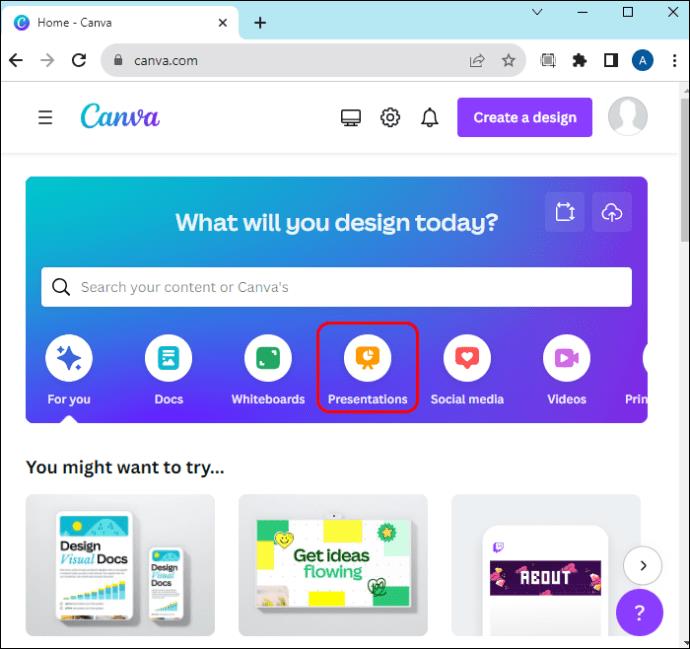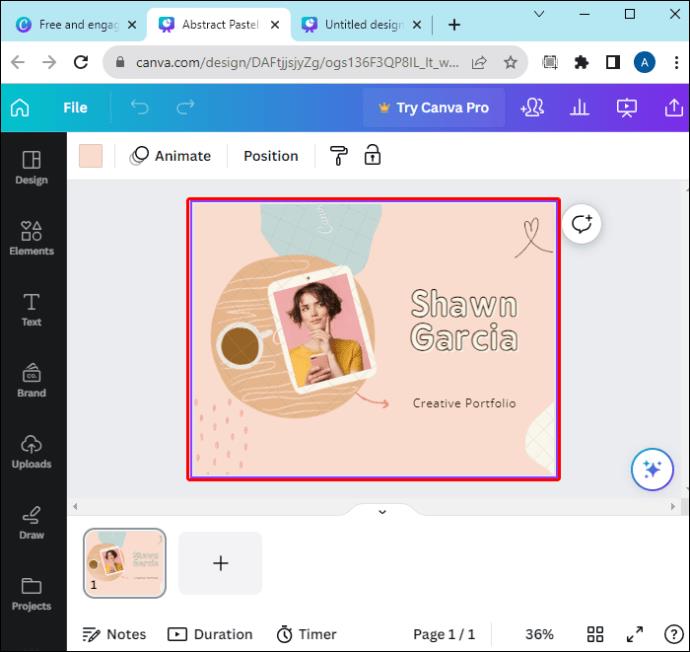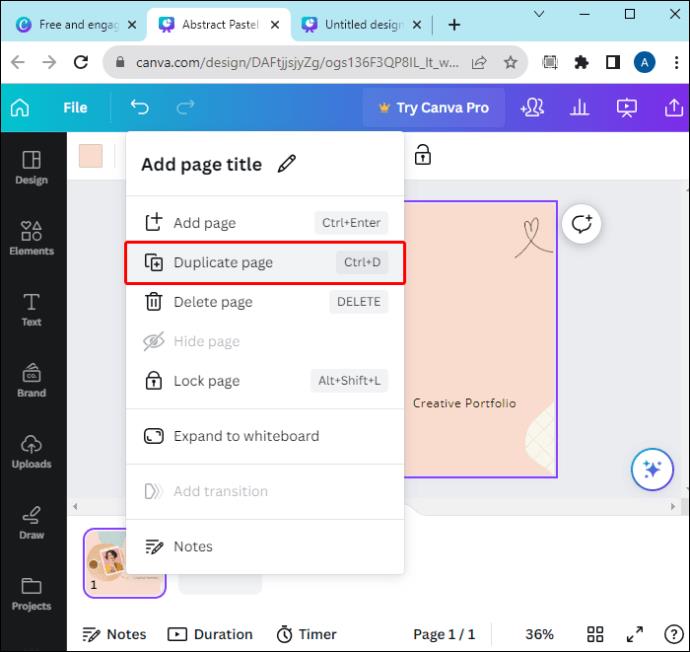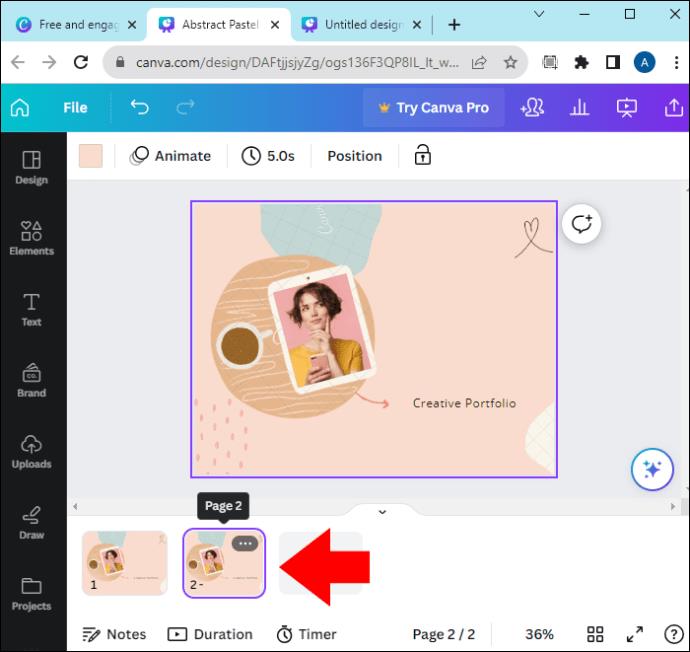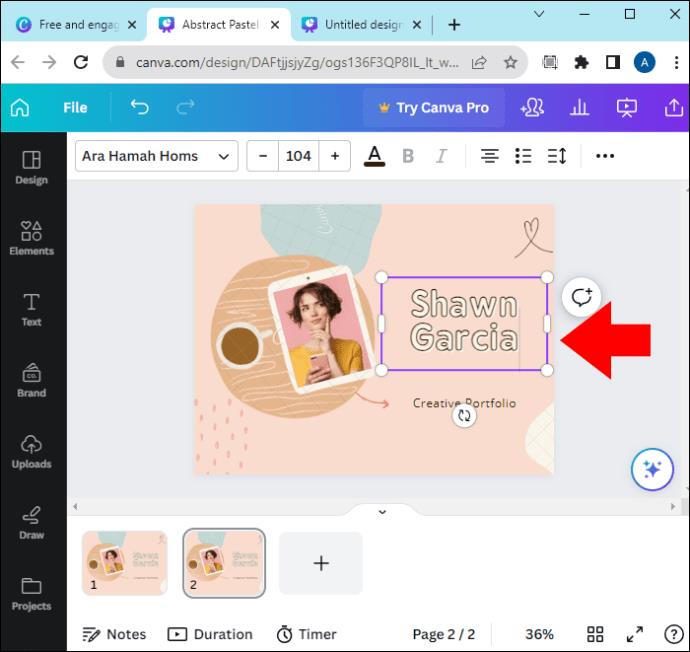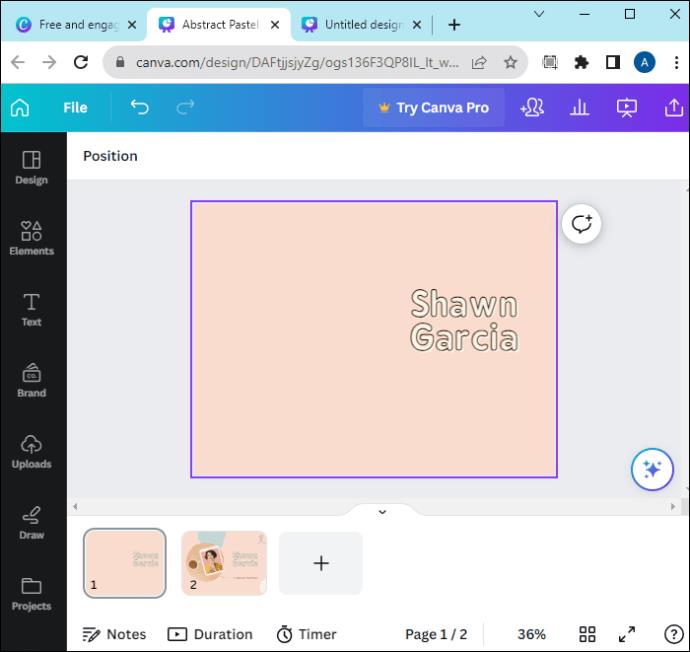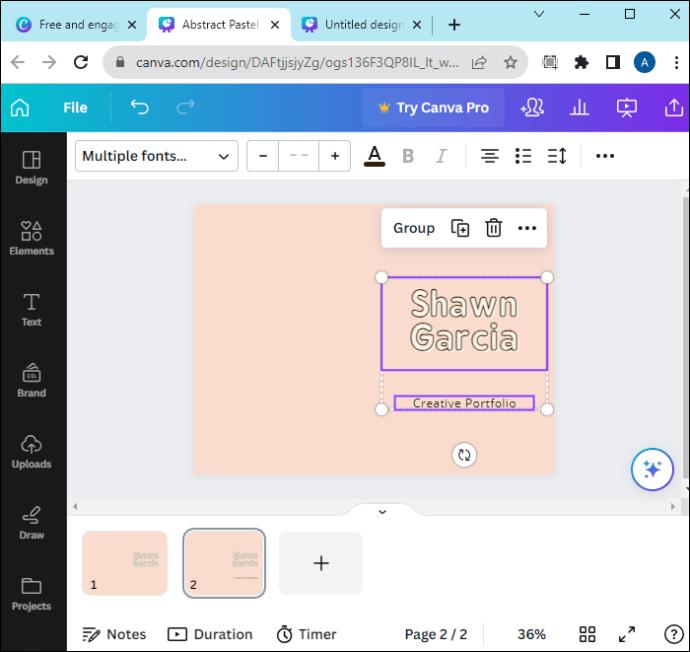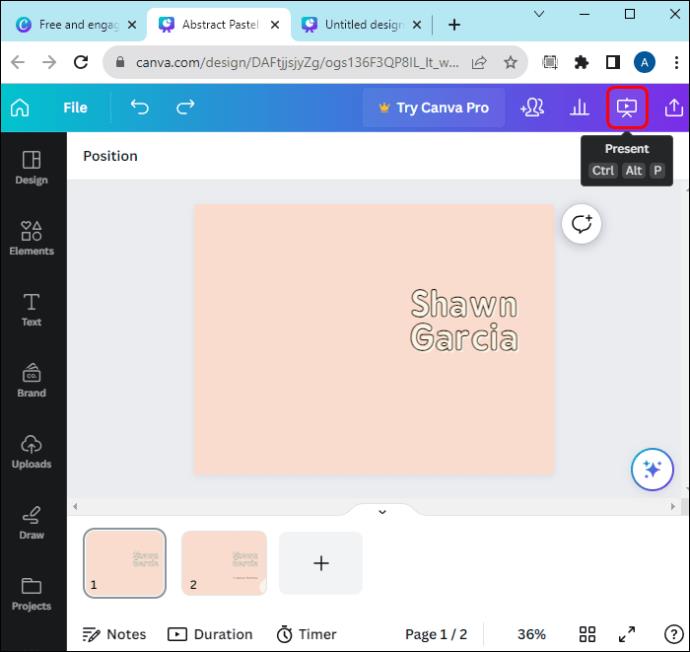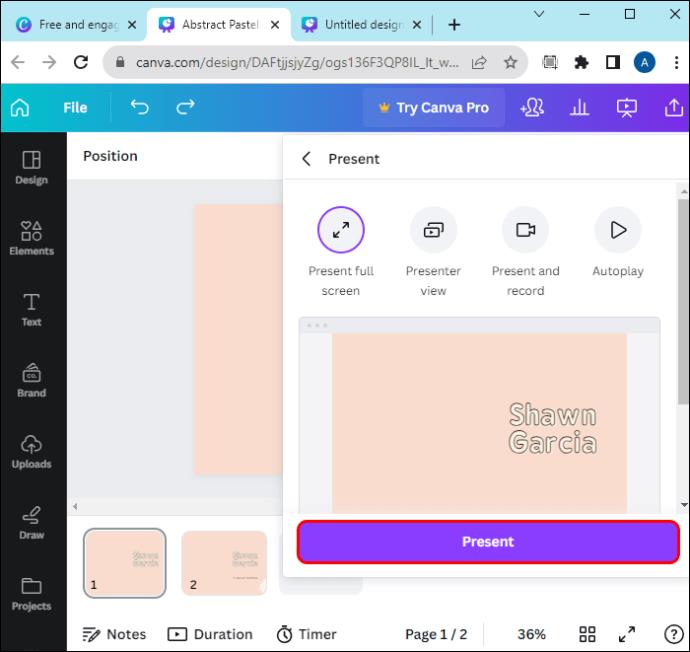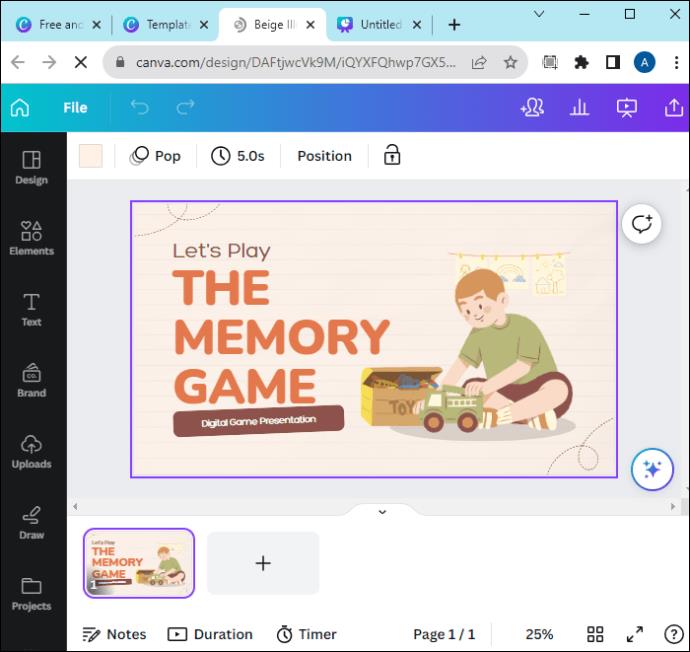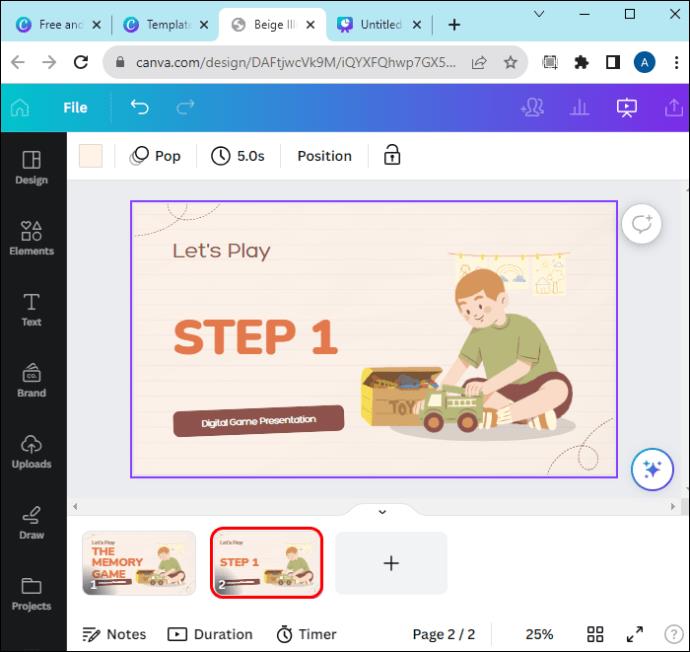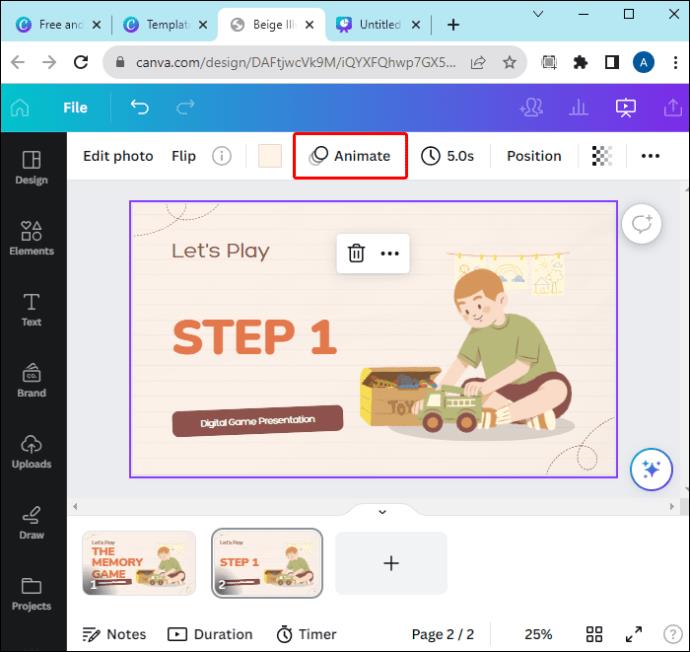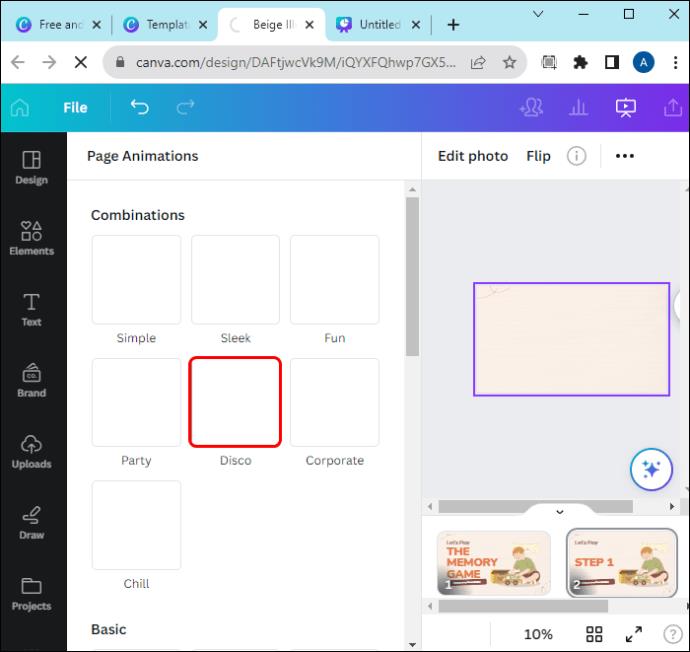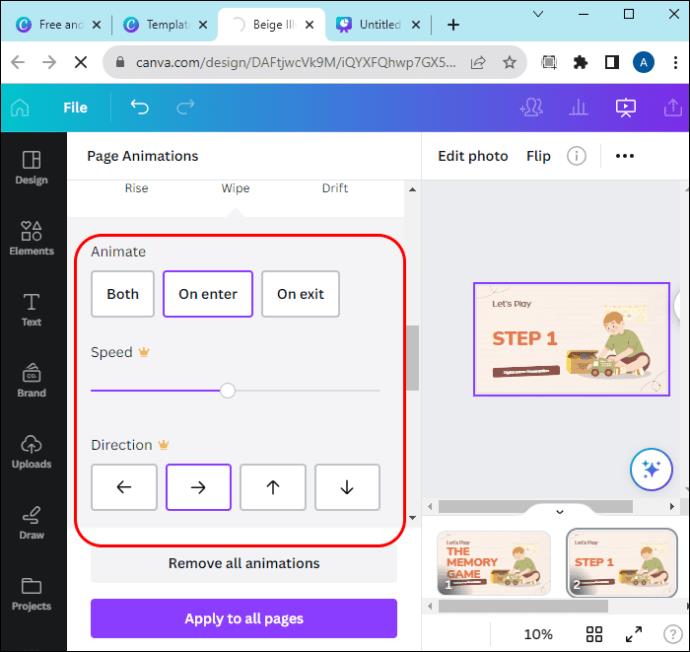Canva prezentācijas ir salīdzinoši vienkārši izveidojamas. Tomēr platformai trūkst dažu uzlaboto funkciju, kas raksturīgas citiem prezentāciju izveides rīkiem, piemēram, PowerPoint. Tas ietver uzlabotas animācijas un slaida teksta uznirstīšanu.

Ja esat iesācējs Canva vai pat esat vidējs lietotājs, kurš cīnās, lai teksts tiktu parādīts, noklikšķinot, šis raksts ir paredzēts jums. Lasiet tālāk, lai uzzinātu, kā izveidot Canva prezentācijas un panākt, lai teksts tiktu parādīts, noklikšķinot.
Kā padarīt tekstu redzamu, noklikšķinot programmā Canva
Canva nav noklusējuma opcijas, kas ļauj tekstam parādīties, noklikšķinot. Taču varat paspēlēties ar pieejamajām funkcijām, lai izstrādātu detalizētu prezentāciju, kas līdzinās šai funkcijai, veicot smalkas slaidu izmaiņas.
Vispirms jums būs jāiestata sava prezentācija fondam:
- Atveriet Canva un meklēšanas joslā dodieties uz "Prezentācijas". Ja sākat no nulles, izvēlieties veidni, kas jums patīk. Ja jums jau ir prezentācija, kuru vēlaties rediģēt, atlasiet to no esošajiem dizainiem.
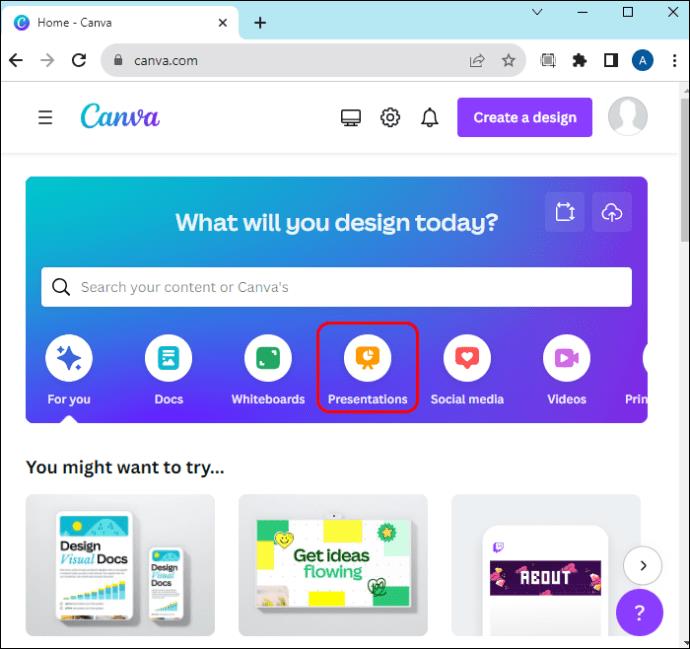
- Izvēlieties slaidu, kurā vēlaties parādīt tekstu. Šis būs bāzes līnijas slaids.
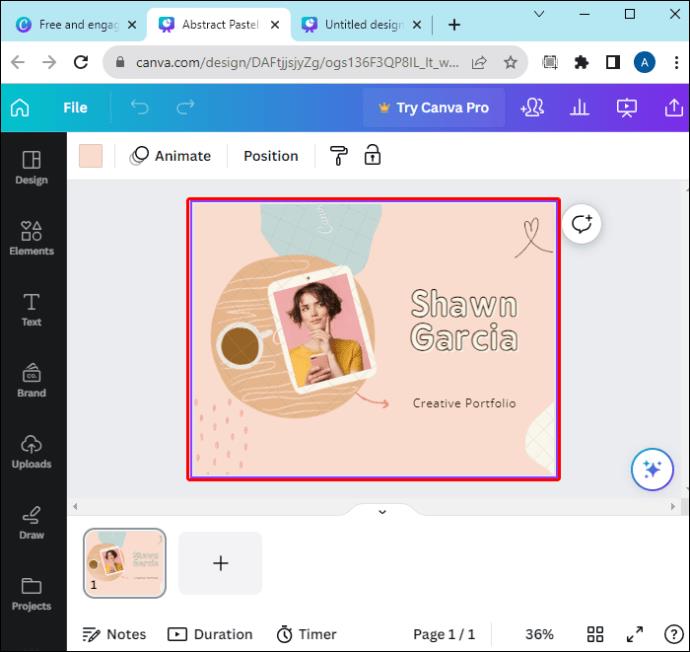
- Ja nepieciešams, noņemiet no slaida visus liekos dizainus vai elementus.
Tagad varat sākt veidot "animāciju". Šī nebūs īsta animācija, jo Canva neatbalsta teksta parādīšanos, noklikšķinot (vismaz vēl ne). Tā vietā jums būs jāizveido jauni slaidi, kuriem ir informācija no bāzes līnijas slaida ar tekstu. Prezentācijā, noklikšķinot uz slaidiem, tiek mainīts uz nākamo, liekot tekstam izskatīties tā, it kā tas būtu izveidots, noklikšķinot. Lūk, kā.
- Kopējiet bāzes līnijas slaidu, izmantojot augšējā labajā stūrī esošo pogu Dublēt.
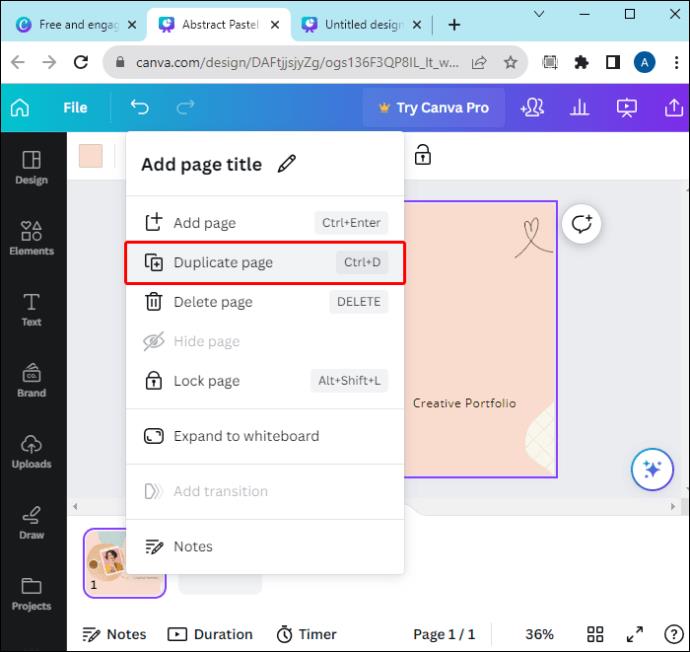
- Atlasiet dublēto slaidu, ko izveidojāt iepriekšējās darbībās.
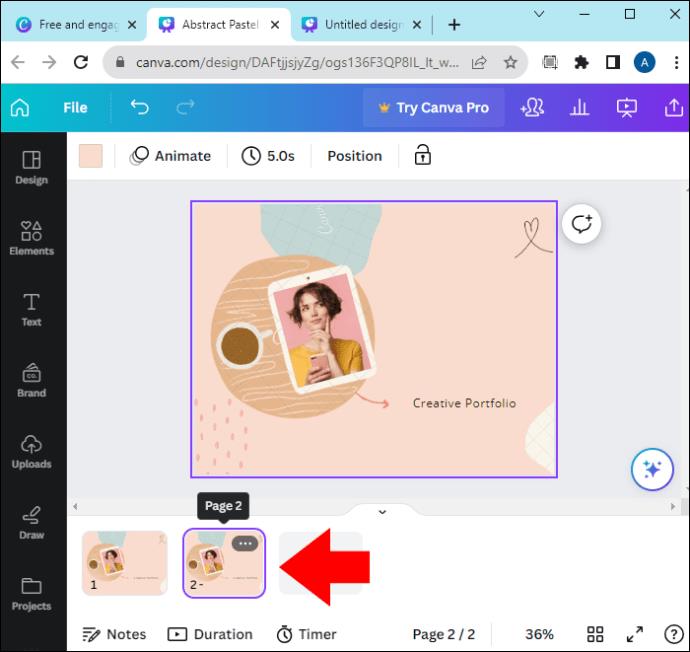
- Izveidojiet jaunu tekstlodziņu un aizpildiet to.
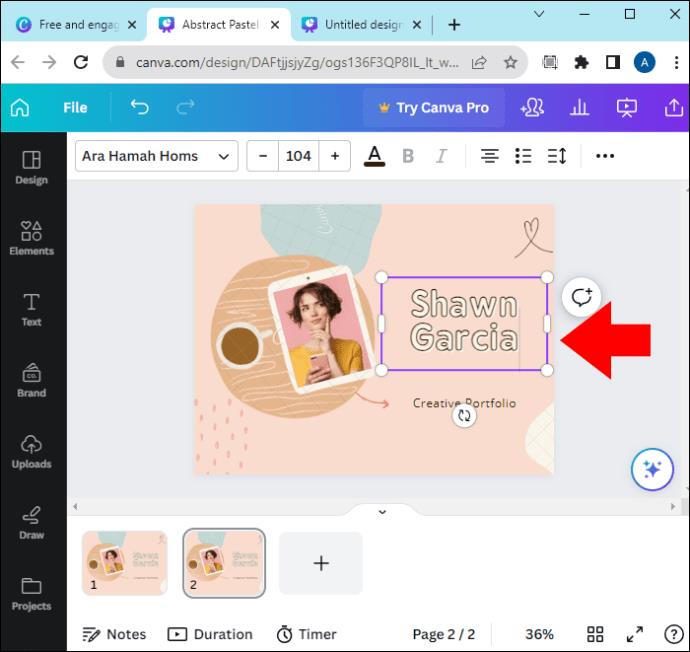
- Saglabājiet visus pārējos elementus tādus pašus kā iepriekšējā slaidā.
Varat to izdarīt vairākas reizes, ja vēlaties, lai viens pēc otra tiktu parādīts vairāk teksta. Katru reizi, kad to darīsit, tiks izveidota jauna kopija. Turklāt mainīsies jūsu bāzes līnijas slaids. Piemēram, pieņemsim, ka vēlaties divus dažādus tekstlodziņus:
- Pirmajā slaidā A būs tikai pamata teksts.
- Kopējot A slaidu uz B un pievienojot vienu tekstlodziņu, jūs esat pusceļā.
- Kopējiet slaidu B uz C un pievienojiet vēl vienu tekstlodziņu C.
- Noklikšķinot uz prezentācijas, slaidi tiks pārvietoti no A uz B uz C, katru reizi pievienojot vienu teksta daļu.
Kā panākt, lai teksts parādās, noklikšķinot uz Canva esošās lapas
Iepriekš minēto procesu var veikt arī apgrieztā veidā. Piemēram, ja jums jau ir slaids, kas ir piepildīts ar informāciju, bet vēlaties to atdalīt, varat to dublēt, lai atdalītu tekstu.
Pieņemsim, ka vēlaties sākt ar vienu teksta bloku un pievienot papildu bloku katram klikšķim. Lūk, kā to izdarīt:
- Atlasiet lapu, kuru vēlaties dublēt.
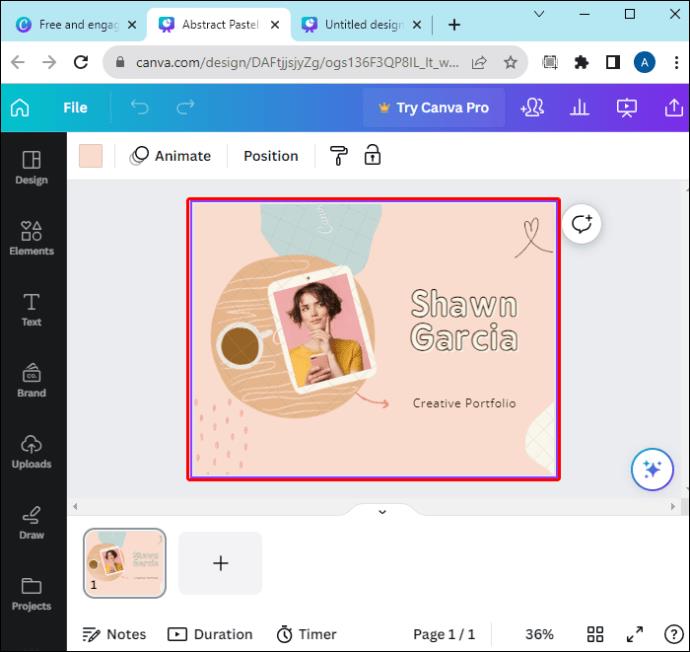
- Izmantojiet augšējā labajā stūrī esošo pogu Dublēt tik reižu, cik slaidā ir teksta bloki.
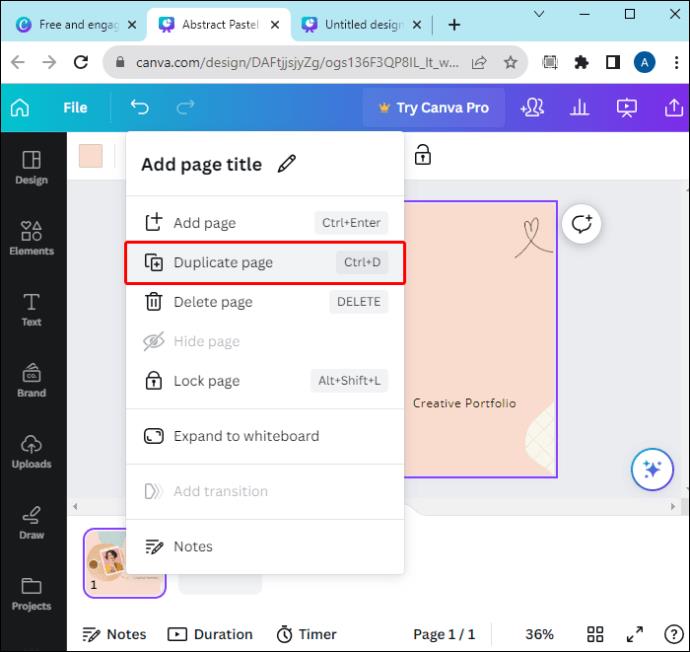
- Pārejiet uz pirmo slaidu un izdzēsiet visus dizaina elementus, izņemot pirmo teksta bloku.
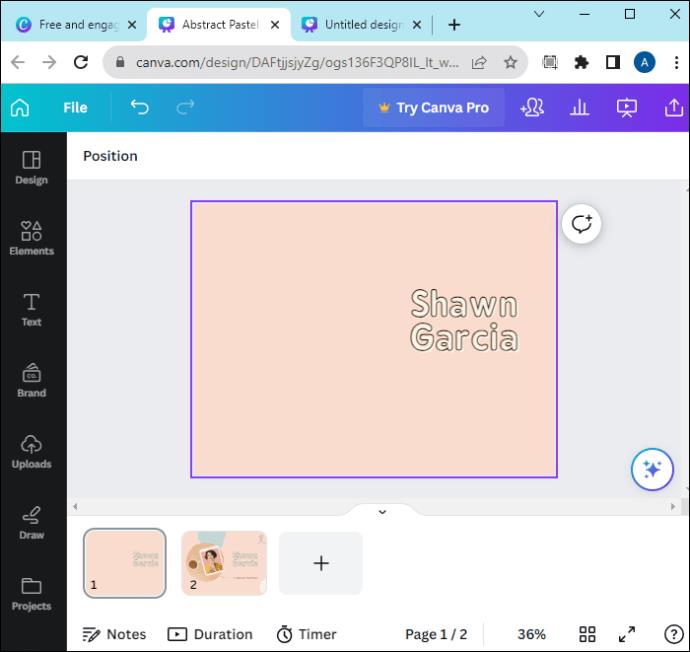
- Dzēsiet visus noformējuma elementus otrajā lapā (pirmā dublikāta lapa) un atstājiet pirmos divus teksta blokus.
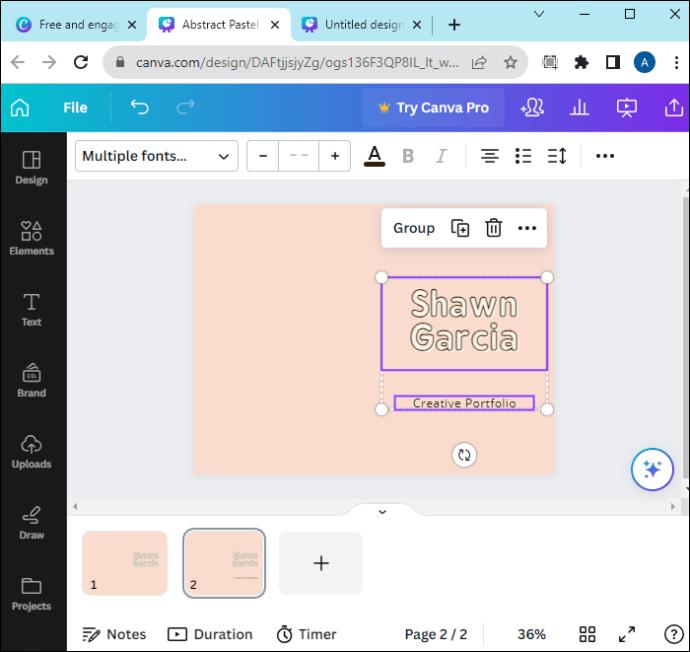
- Atkārtojiet šo procesu visās atlikušajās dublētajās lapās, nodrošinot, ka katrā nākamajā lapā tiek pievienots vēl viens teksta bloks, līdz jums ir pēdējā lapa ar visiem noformējuma elementiem.
Kad nonāksit pēdējā lapā, lapā būs redzami visi teksta komponenti, piemēram, oriģinālā kopija.
Problēmu novēršana
Šajā brīdī jums ir jāpārbauda, vai teksts tiek parādīts, noklikšķinot:
- Dodieties uz galveno izvēlni un noklikšķiniet uz pogas "Parādīt".
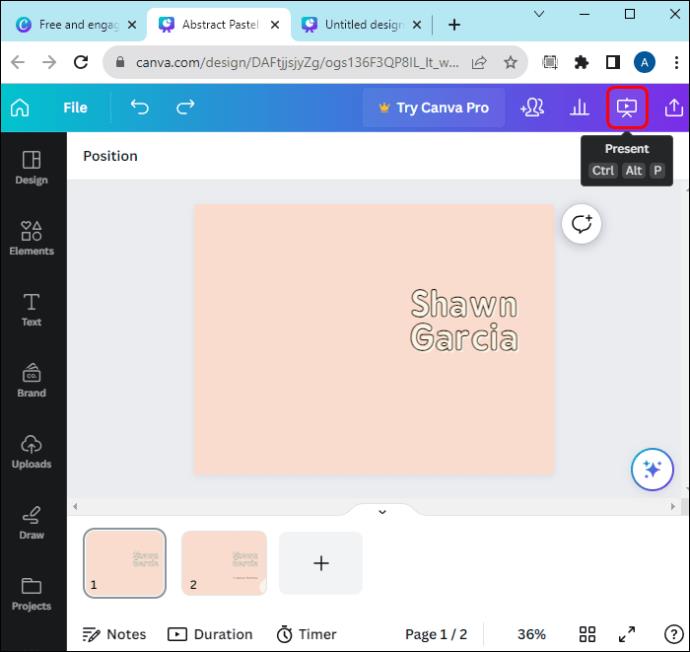
- Pieskarieties pogai “Prezentēt”, lai skatītu savu Canva prezentāciju.
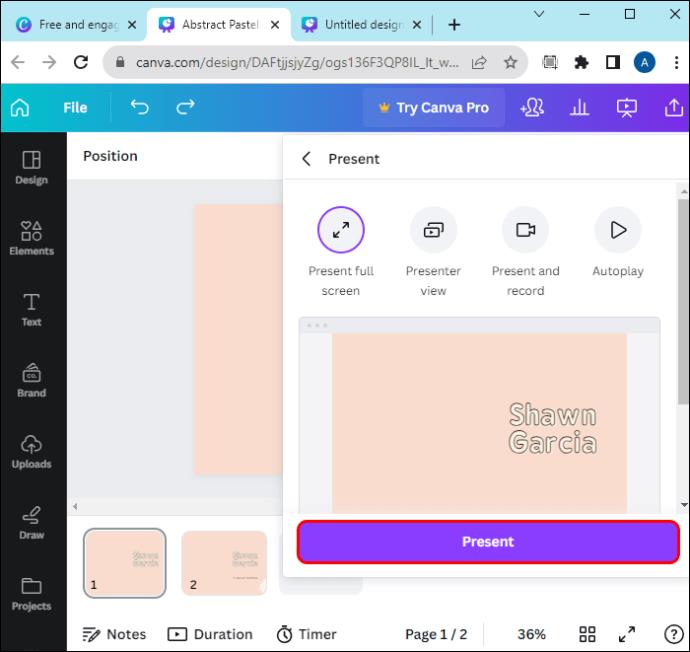
- Noklikšķiniet uz slaida, lai prezentācijā virzītos uz priekšu.
Varat izmantot tastatūras taustiņus, nospiežot kreiso un labo bultiņu, lai pārietu uz iepriekšējo vai nākamo slaidu.
Kā animēt, klikšķinot programmā Canva
Ja vēlaties prezentācijai piešķirt mazliet eleganci, varat padarīt tekstlodziņus animētus. Tas ir nedaudz sarežģītāk, jo Canva ir ierobežotas iespējas lapu animēšanai. Lūk, kā panākt, lai teksts tiktu parādīts, noklikšķinot, izmantojot animācijas.
- Izveidojiet prezentāciju un iekļaujiet visus vēlamos elementus un dizainus.
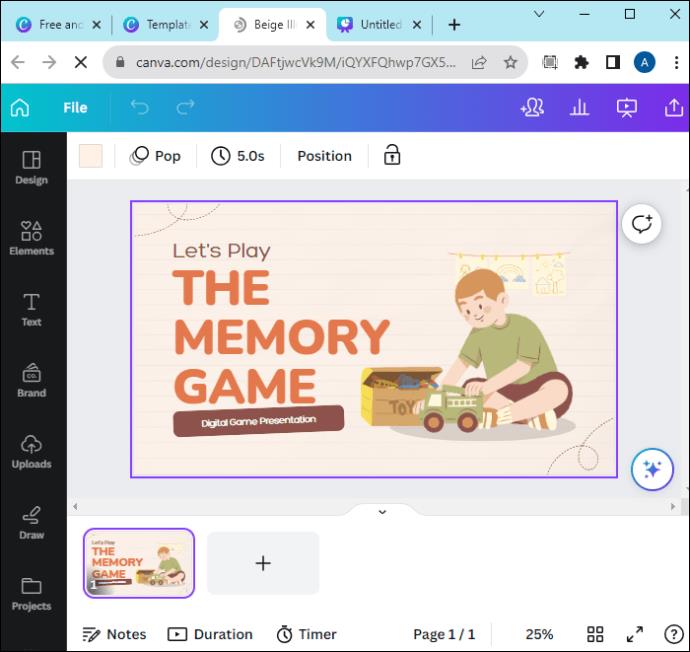
- Lai dublētu saturu lapās, veiciet iepriekš sadaļā norādītās darbības.
- Atlasiet lapu, kurā vēlaties izveidot animāciju.
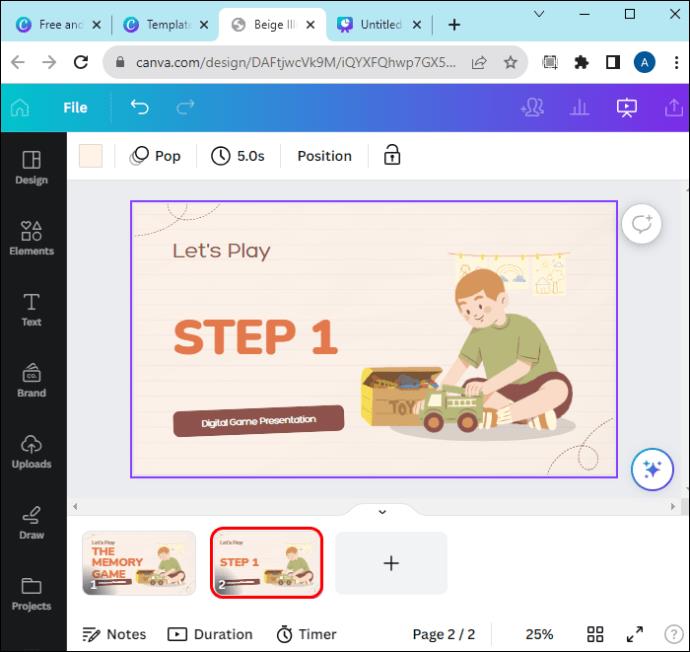
- Rīkjoslā noklikšķiniet uz "Animēt".
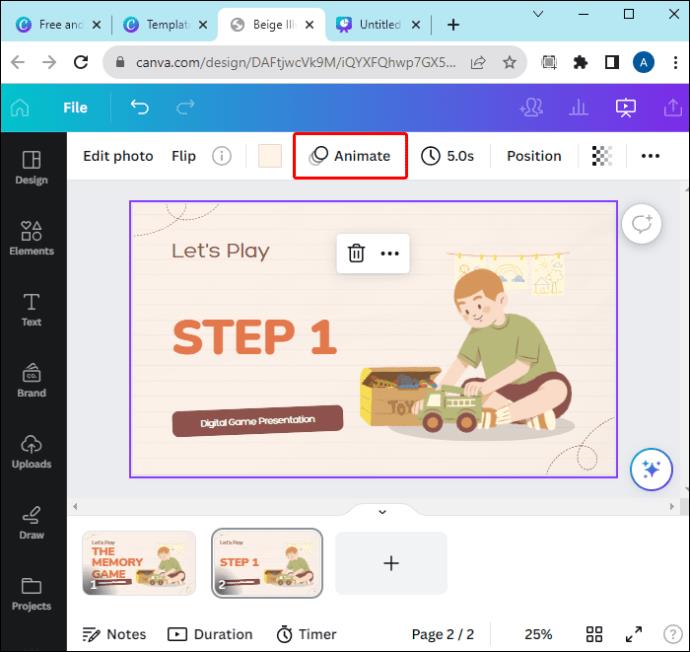
- Veidnēs atlasiet animāciju (cilnē “Elementu animācijas”) un lietojiet to.
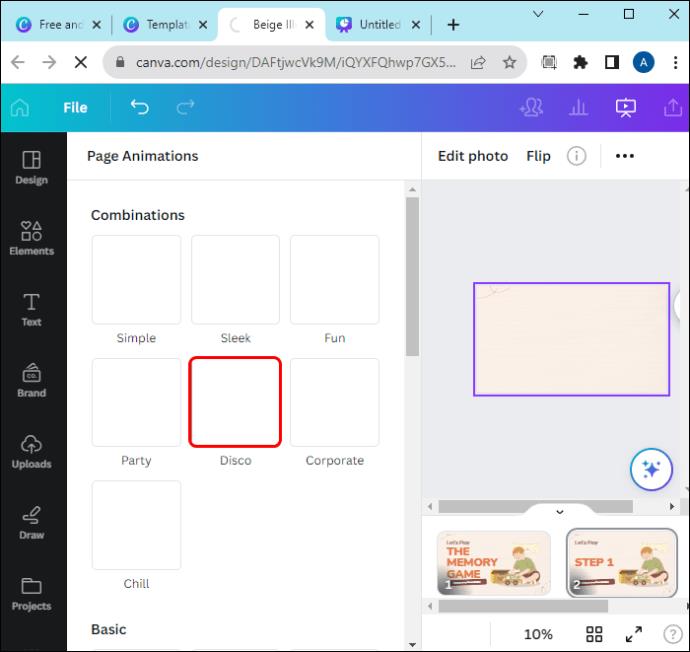
- Rediģējiet animācijas iestatījumus rīkjoslā kreisajā pusē.
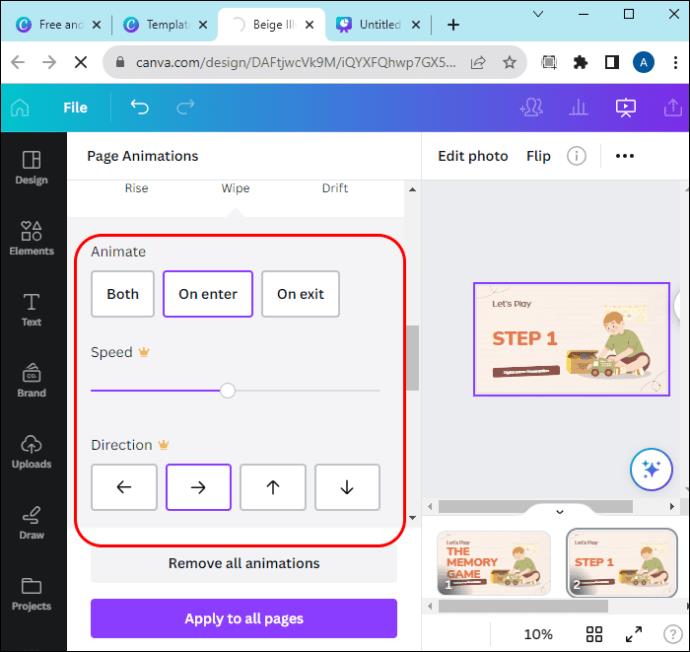
Ir dažādas “ievadīšanas” animācijas, kuras varat izmantot, lai teksts ievirzītos no sāniem, parādītos no centra vai šūpotos uz augšu un uz leju.
Atcerieties, ka Canva nevar iestatīt animācijas laiku, tādēļ, ja lapā ir vairāki animēti elementi, tie visi sāksies ar to animāciju no augšas uz leju. Tomēr, ja izmantojat vairākus slaidus, piemēram, šī raksta piemēros, katram slaidam ir jāanimē tikai jaunākais elements. Tādā veidā vecie slaidi būs statiski, tiklīdz sāksies jaunās slaidrādes un animācijas.
FAQ
Kā mainīt animāciju laiku un secību?
Diemžēl jūs nevarat mainīt animācijas ilgumu, taču varat iestatīt, lai prezentācija automātiski ritinātu līdz slaidam. Izmantojiet augšpusē esošo ikonu “Pulkstenis”, lai iestatītu, cik ilgi prezentācija tiks saglabāta pašreizējā slaidā, pirms turpināt darbu. Ja to pilnībā atspējosit, jums būs jāpārvietojas manuāli, kas varētu būt labāk, ja iestatīsit teksta izskatu pēc noklikšķināšanas saskaņā ar rakstā sniegtajiem norādījumiem.
Vai varat izveidot kaut ko noklikšķināmu pakalpojumā Canva?
Veiciet dubultklikšķi uz tekstlodziņa un iezīmējiet to teksta daļu, kurai vēlaties pievienot saiti. Peldošajā rīkjoslā noklikšķiniet uz "Vairāk" un izvēlieties "Saite". Ielīmējiet saiti paredzētajā vietā un noklikšķiniet jebkurā redaktora izvēlnes vietā, lai saglabātu izmaiņas.
Kā, noklikšķinot uz pogas, lai lietas tiktu parādītas pakalpojumā Canva?
Kad esat pabeidzis dizaina izveidi programmā Canva, pievienojiet tam pogas elementu. Noklikšķiniet uz pogas un uznirstošajā izvēlnē atlasiet “Saite”. Ielīmējiet tās lapas saiti, uz kuru vēlaties izveidot saiti, un saglabājiet izmaiņas, noklikšķinot uz “Labi”.
Noklikšķinot uz Canva, dažu minūšu laikā parādiet tekstu
Canva labi spēj veidot prezentācijas, ja vien jums ir skaidrs priekšstats par to, kam jūs mērķējat. Teksta parādīšana, noklikšķinot, piešķir jūsu prezentācijai aromātu, padarot jūsu saturu unikālu. Varat vienkārši likt tekstam parādīties, noklikšķinot programmā Canva, piemērojot šajā rakstā aprakstīto procedūru.
Kā jūs plānojat izmantot savas jauniegūtās Canva zināšanas? Paziņojiet mums komentāru sadaļā.